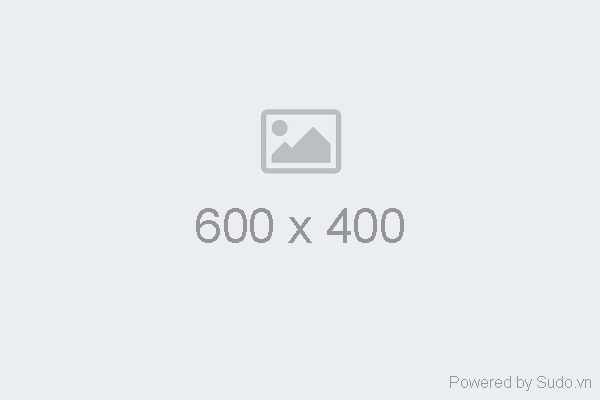Hướng dẫn nộp tờ khai XML với cơ quan thuế
Đối với người nộp thuế sử dụng Chữ ký số khi nộp thuế điện tử trên công thông tin của Tổng cục thuế có nhu cầu nộp tờ khai XML với cơ quan thuế thì thực hiện như thế nào? Đại lý thuế Công Minh xin hướng dẫn nộp tờ khai XML với cơ quan thuế với người nộp thuế như sau:
Hướng dẫn nộp tờ khai XML với cơ quan thuế
Bước 1: Đăng nhập vào HTKK mới nhất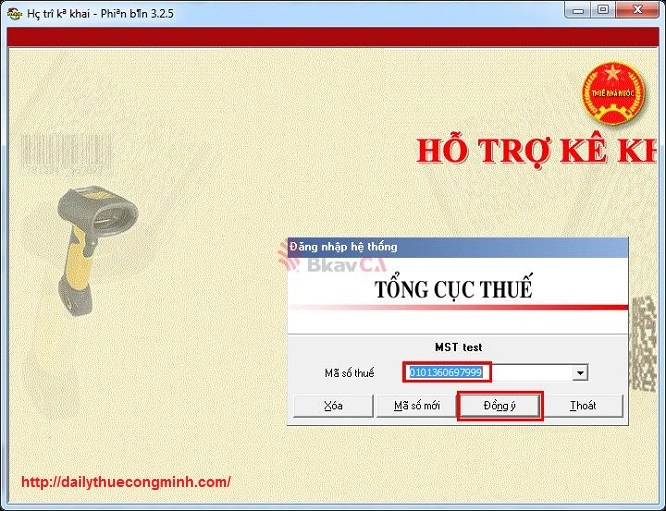 Bước 2: Kết xuất tờ khai định dạng XML với cơ quan thuế
Bước 2: Kết xuất tờ khai định dạng XML với cơ quan thuế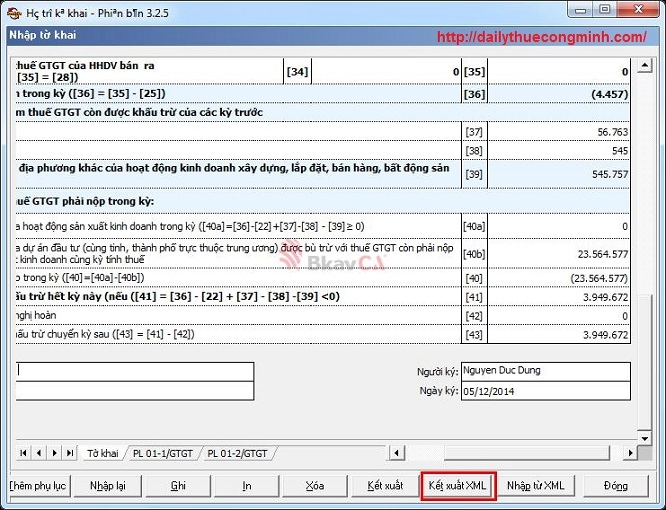 Bước 3: Lưu file đính kèm
Bước 3: Lưu file đính kèm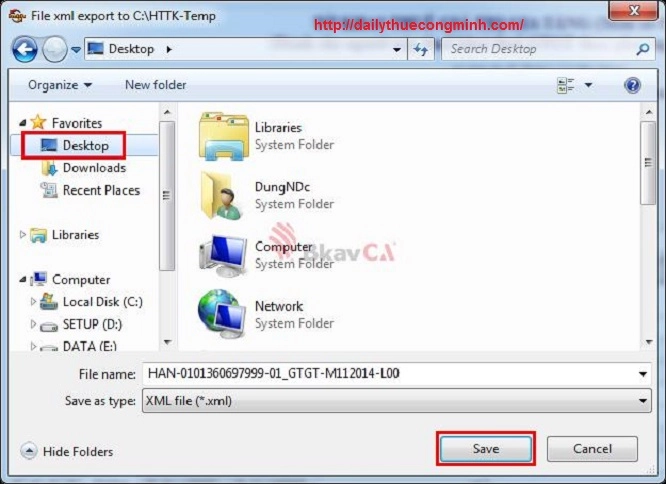 Bước 4: Kết xuất thành công tờ khai XML
Bước 4: Kết xuất thành công tờ khai XML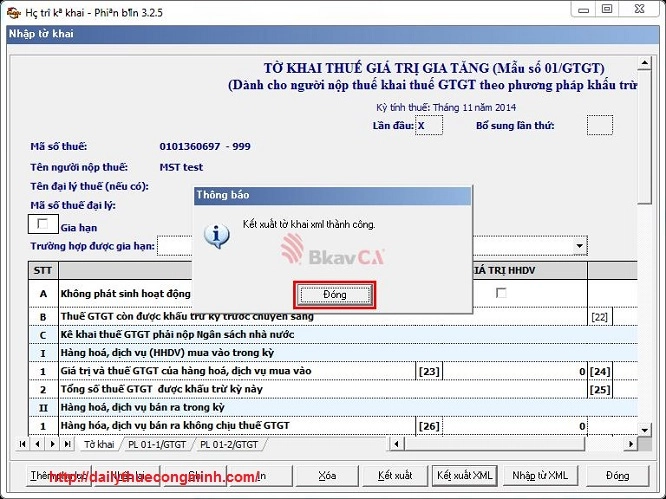 Bước 5: Nộp tờ khai sau khi đăng nhập thành công vào trang http://nhantokhai.gdt.gov.vn/
Bước 5: Nộp tờ khai sau khi đăng nhập thành công vào trang http://nhantokhai.gdt.gov.vn/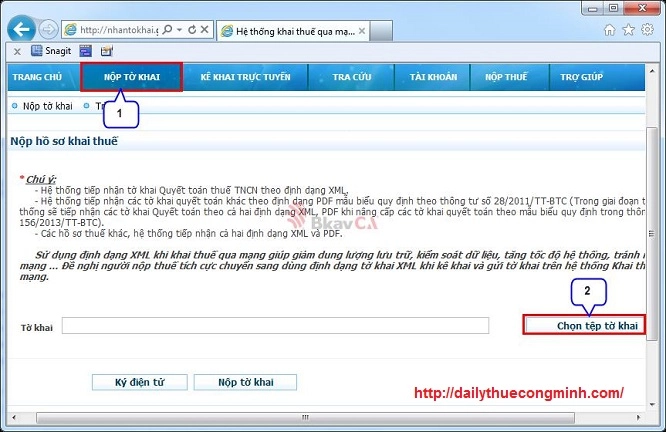 Bước 7: Chọn đúng file XML cần nộp
Bước 7: Chọn đúng file XML cần nộp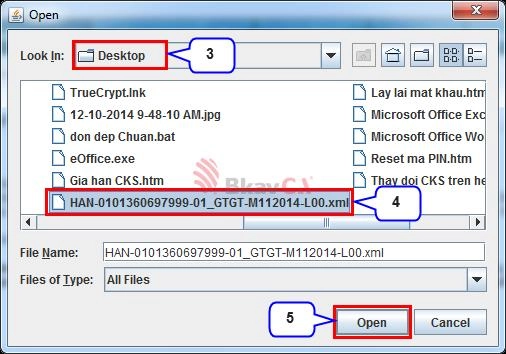 Bước 8: Ký điện tử tờ khai
Bước 8: Ký điện tử tờ khai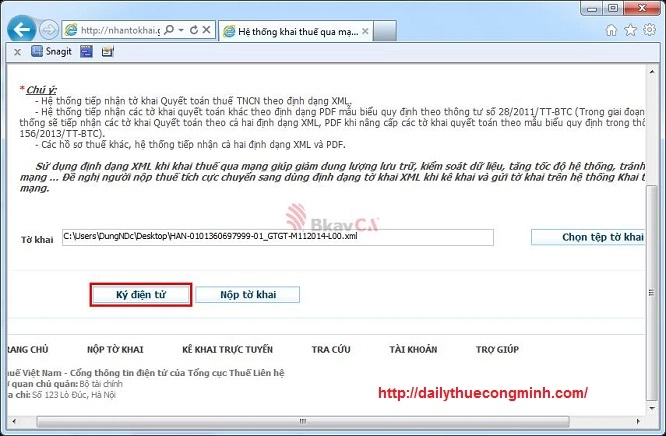 Bước 9: Điền mật khẩu
Bước 9: Điền mật khẩu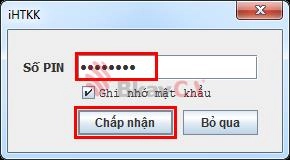 Bước 10: Nộp tờ khai
Bước 10: Nộp tờ khai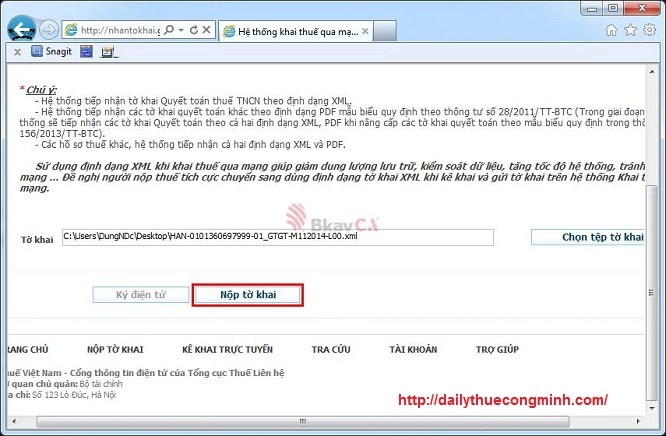 Bước 11: Kiểm tra lại tờ khai đã được nộp cho cơ quan thuế.
Bước 11: Kiểm tra lại tờ khai đã được nộp cho cơ quan thuế. 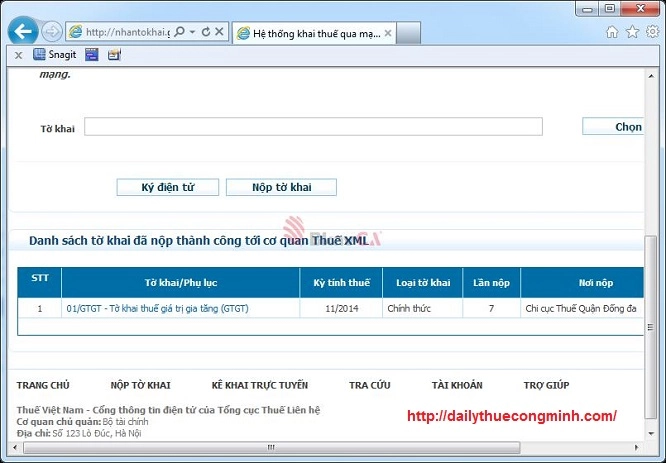 Đó là 11 bước để người nộp thuế có thể dễ dang thực hiện được việc nộp tờ khai định XML với cơ quan thuế trên hệ thông kê khai Mời các bạn tham khảo thêm bài viết
Đó là 11 bước để người nộp thuế có thể dễ dang thực hiện được việc nộp tờ khai định XML với cơ quan thuế trên hệ thông kê khai Mời các bạn tham khảo thêm bài viết Viết bình luận
Thêm bình luận